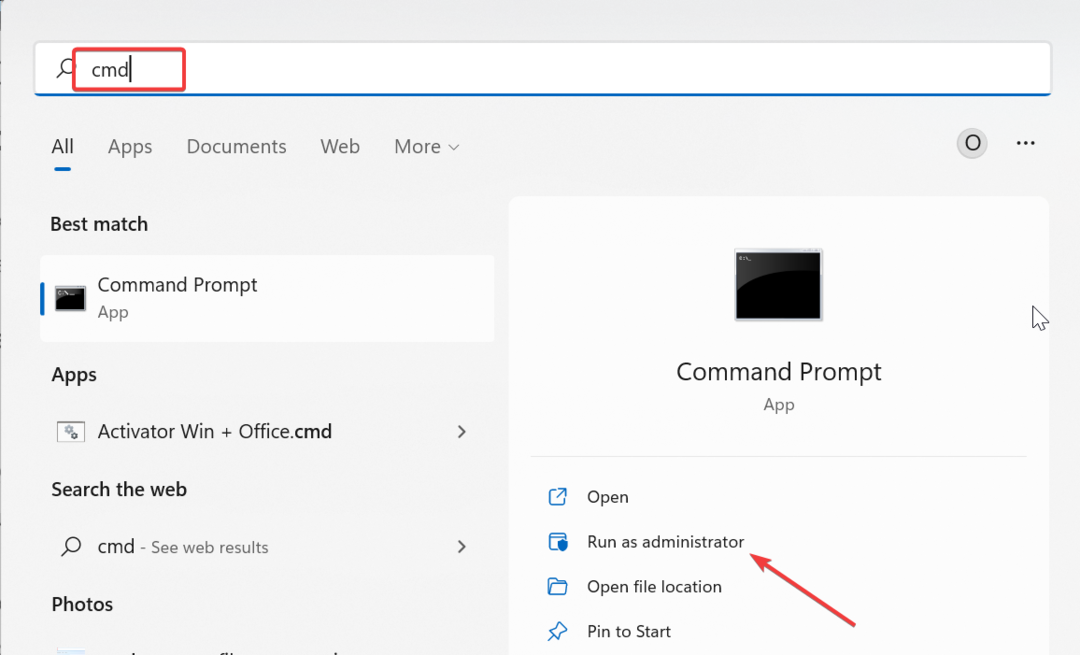S strežnikom Apache lahko obdelujete in dostavljate spletne strani
- Apache je najbolj priljubljen spletni strežnik že več kot 20 let.
- Za namestitev Apache v Windows 11 potrebujete le računalnik z internetno povezavo in nekaj korakov.
- Začetna konfiguracija je precej preprosta, zato ne potrebujete predhodnih izkušenj.
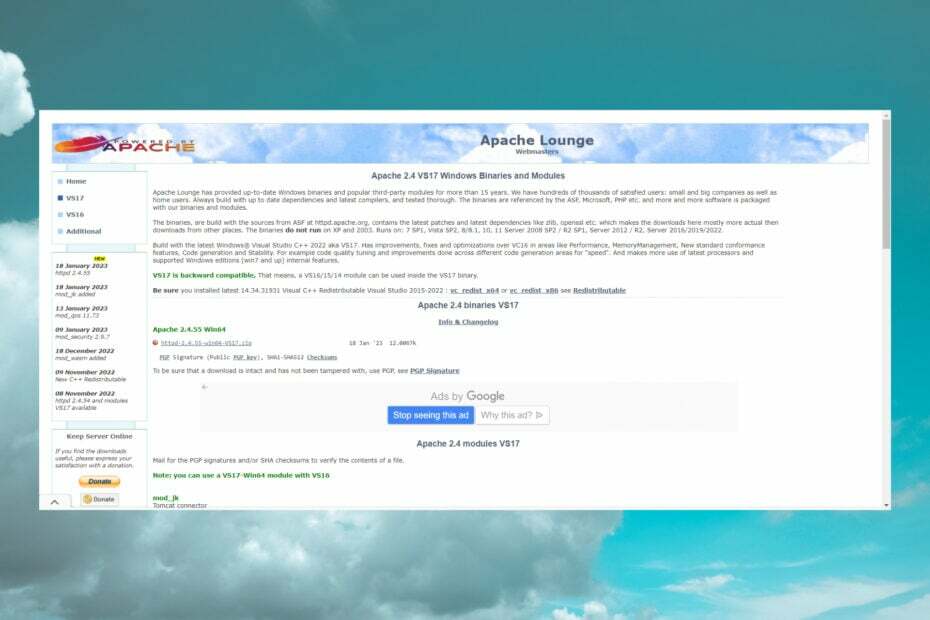
XNAMESTITE TAKO, DA KLIKNETE NA PRENOS DATOTEKE
To orodje popravi običajne računalniške napake tako, da zamenja problematične sistemske datoteke z začetnimi delujočimi različicami. Prav tako vas varuje pred sistemskimi napakami, BSoD-ji in popravlja škodo, ki jo povzročijo zlonamerna programska oprema in virusi. Odpravite težave z računalnikom in odstranite škodo zaradi virusov zdaj v 3 preprostih korakih:
- Prenesite in namestite Fortect na vašem računalniku.
- Zaženite orodje in Začnite skenirati da poiščete pokvarjene datoteke, ki povzročajo težave.
- Desni klik na Začetek popravila za odpravo težav, ki vplivajo na varnost in delovanje vašega računalnika.
- Fortect je prenesel 0 bralcev ta mesec.
Apache je najpogosteje uporabljena programska oprema za spletni strežnik v zadnjih 20+ letih od svoje prve izdaje leta 1995. Obdeluje zahteve HTTP in nam omogoča shranjevanje in dostavo spletnih strani lokalno ali na internetu. Vsa spletna mesta potrebujejo spletni strežnik za prikaz v spletnem brskalniku.
Kaj potrebujem za namestitev in zagon Apache?
Čeprav se zdi zapleteno, boste videli, da to ni raketna znanost. Tukaj je tisto, kar potrebujete za uporabo Apache v sistemu Windows 11:
- Računalnik z operacijskim sistemom Microsoft Windows 11 (deluje tudi v sistemu Windows 10, vendar se bomo osredotočili na nov OS)
- Internetna povezava za prenos namestitvenega programa
- Potrpežljivost in malo osredotočenosti
Programska oprema, opisana v tem članku, je brezplačna in jo je mogoče prenesti z njihovih namenskih spletnih mest ali pooblaščenih ogledal. Težava je v tem, da lahko ročna konfiguracija traja nekaj časa in zahteva nekaj naprednega znanja o računalniku/strežniku, da razumete, kaj počne posamezna možnost.
Kako dobim, namestim in konfiguriram Apache v sistemu Windows 11?
1. Prenesite in konfigurirajte Apache
- Pojdi na Spletno mesto, namenjeno ApacheLounge in kliknite povezavo za prenos 64-bitne različice.
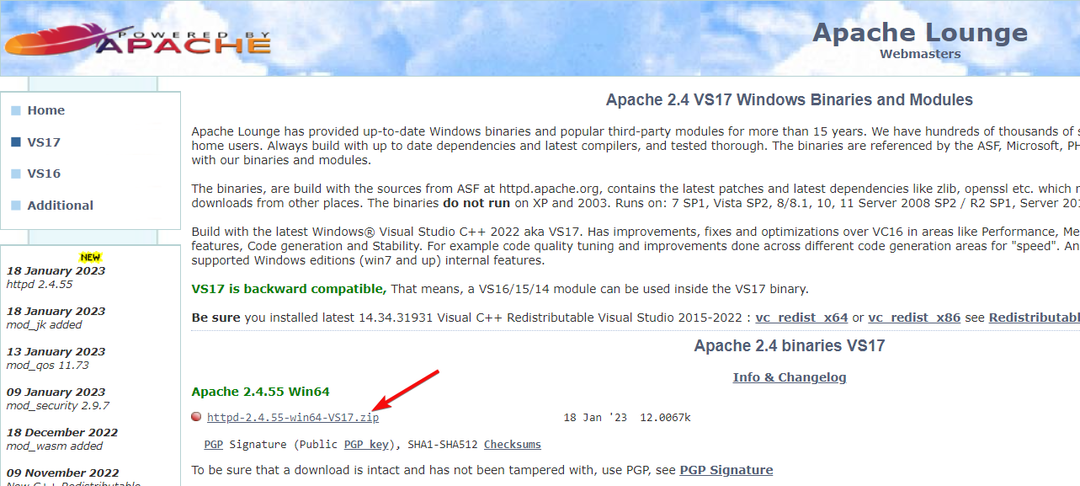
- Pritisnite Windows tipka + E začeti Raziskovalec datotek, razpakirajte datoteko v novo mapo in poiščite httpd.conf datoteka pod konf mapo.
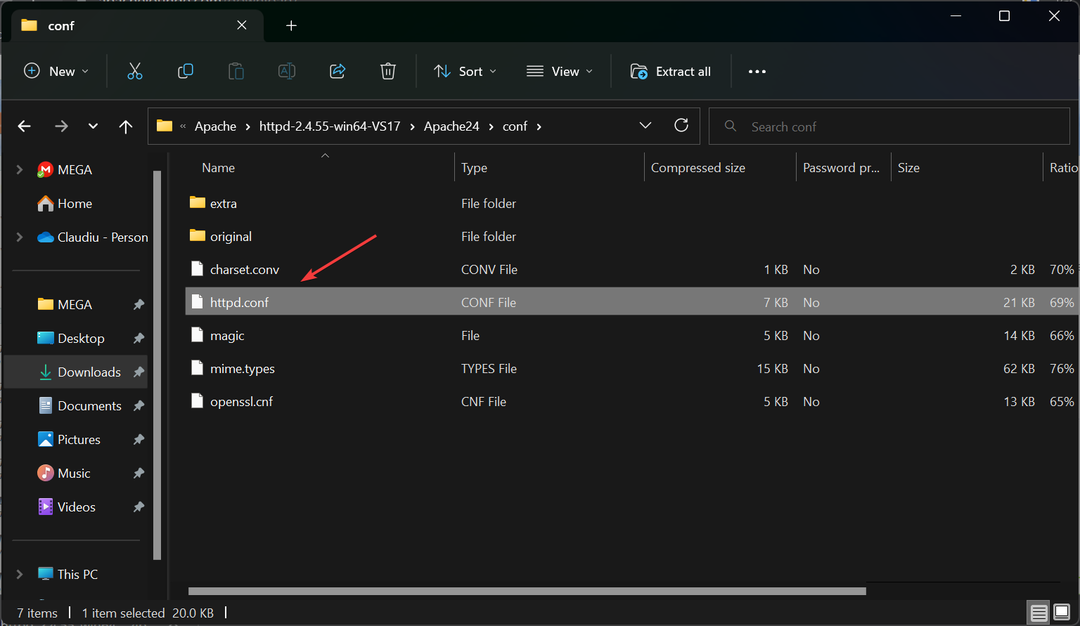
- Odprite ga v urejevalniku besedil, kot je npr Beležnica.
- Konfiguracijska datoteka predvideva, da ste Apache namestili neposredno na pogon C:. Če ne, morate najprej spremeniti te informacije v datoteki conf, ki ste jo pravkar odprli.
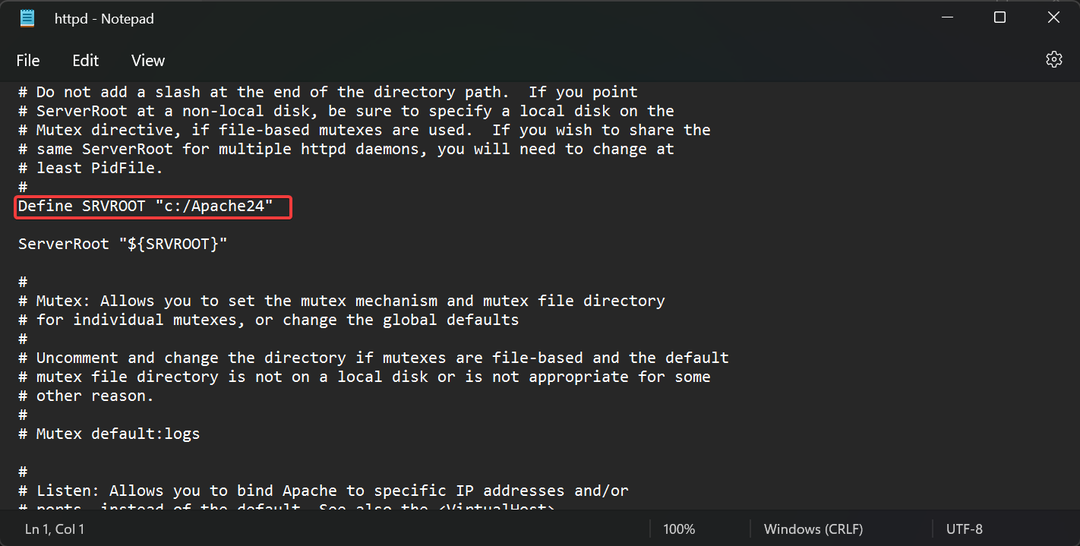
- Uporaba Ctrl + F in poiščite naslednjo vrstico:
Indeksi možnosti FollowSymLinks - Na koncu dodajte ExecCGI, da bo vrstica videti takole:
Možnosti Indeksi FollowSymLinks ExecCGI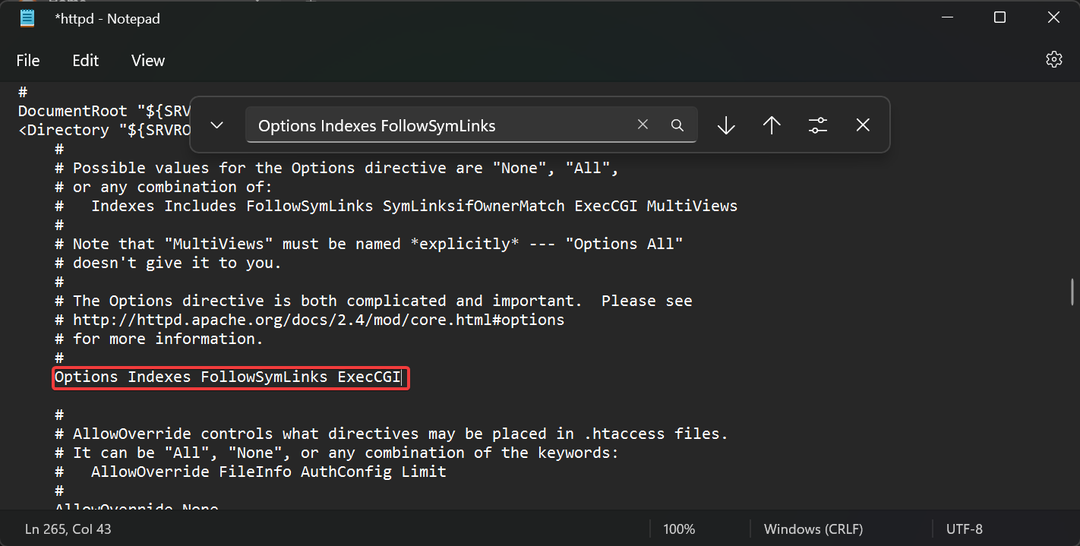
- Nato poiščite naslednje vrstice in odstranite znak # od začetka:
AddHandler cgi-script .cgiinAddHandler cgi-script .pl - Na koncu datoteke httpd.conf dodajte naslednjo vrstico:
Register ScriptInterpreterSource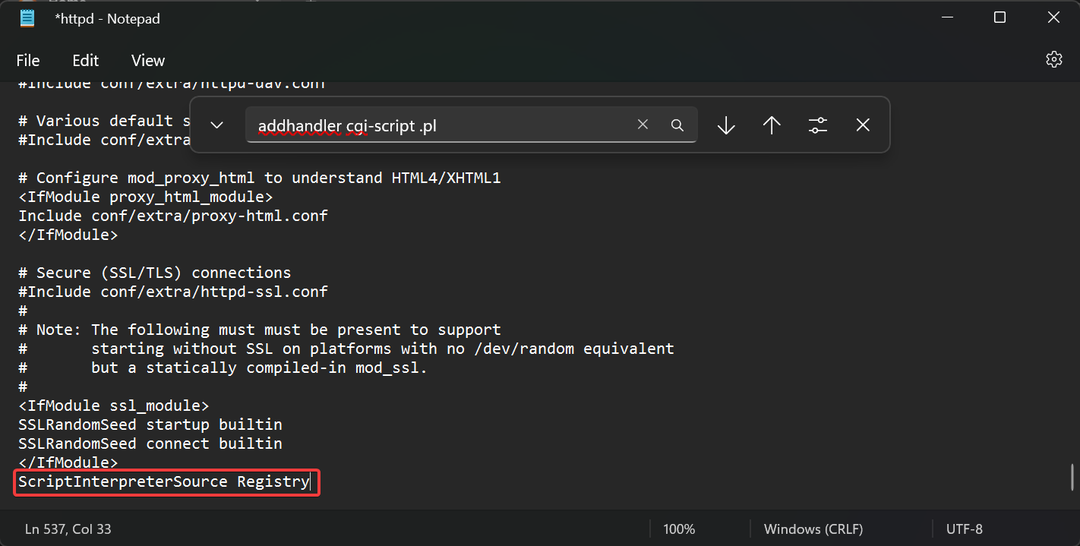
2. Zaženite strežnik Apache
- Pritisnite Windows tipka + E za zagon Raziskovalec datotek in pojdite na koš mapo v Apache24 mapo.
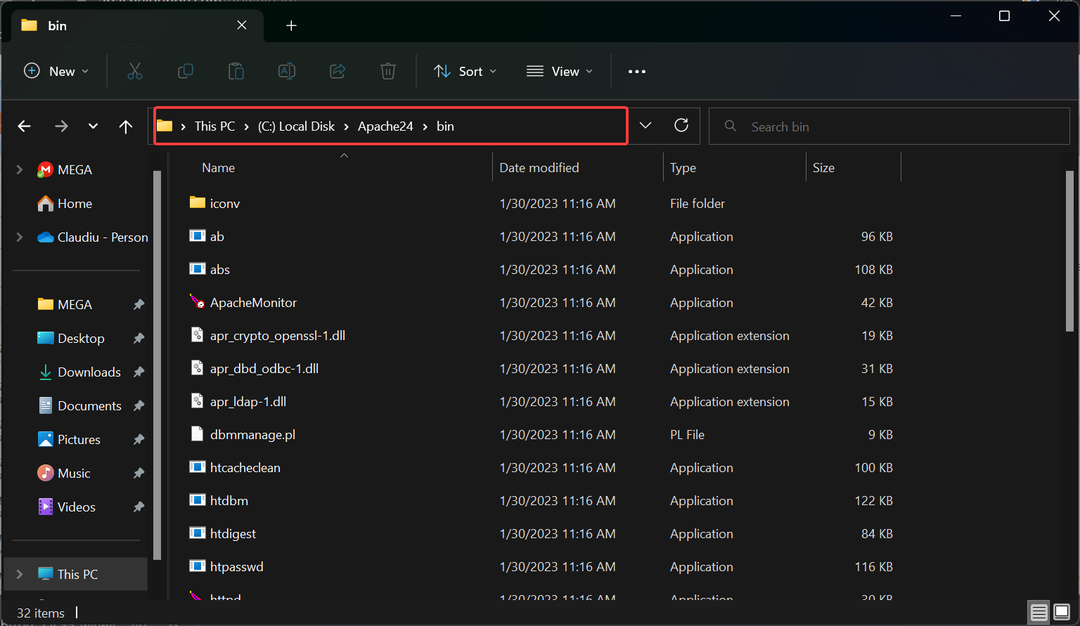
- Drži Shift tipko, desni klik nekje na desni in izberi Odprite v terminalu.
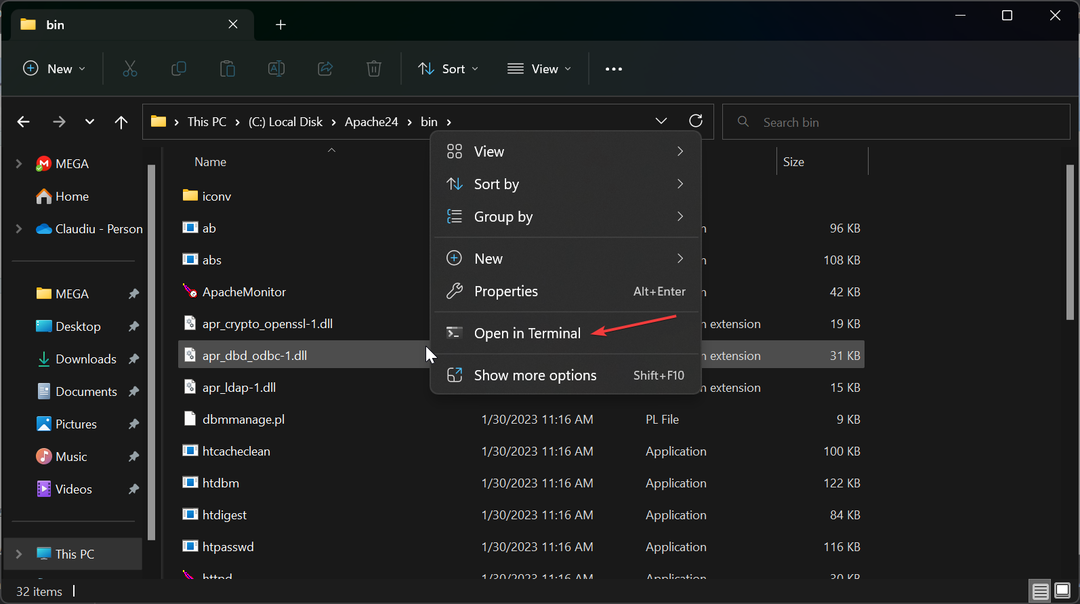
- Vnesite naslednji ukaz in pritisnite Vnesite:
httpd.exe - Pozvani boste, da dovolite namestitev prek požarnega zidu in ji morate omogočiti dostop.
- Če želite preizkusiti strežnik, zaženite kateri koli spletni brskalnik in vnesite lokalni gostitelj ali naslov IP računalnika v naslovno vrstico in pritisnite Vnesite. Moral bi prejeti sporočilo Deluje!
3. Konfigurirajte strežnik kot sistemsko storitev
- Kliknite na Iskanje ikono v opravilni vrstici, vnesite cmdin izberite Zaženi kot skrbnik od rezultatov.
- Spremenite mapo v naslednje:
C:\Apache24\bin - Vnesite ali prilepite naslednji ukaz in pritisnite Enter, da ga zaženete:
httpd.exe -k namestitev -n "Apache HTTP Server"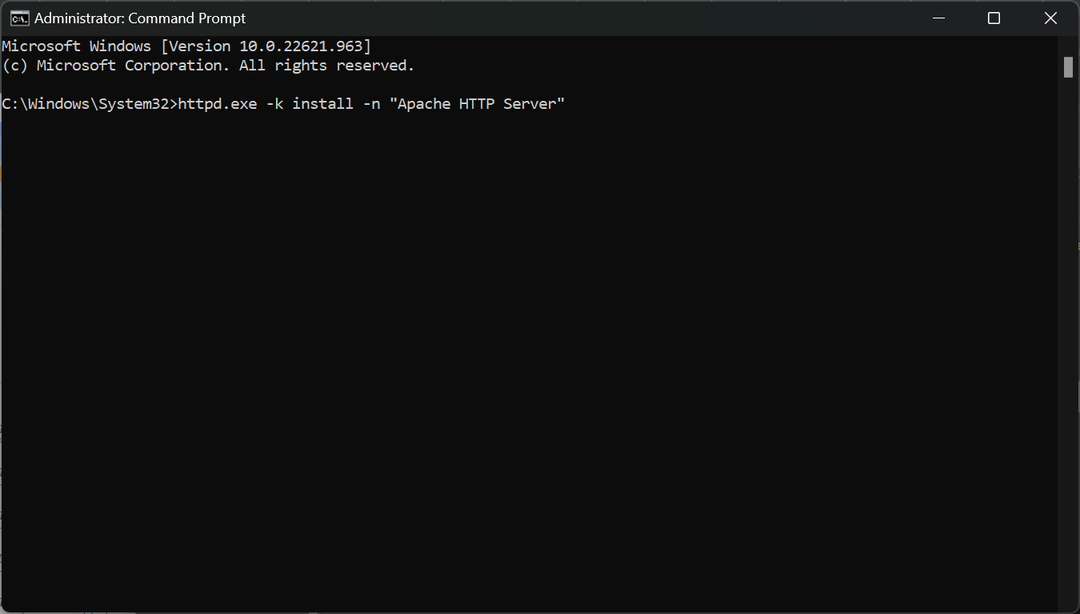
čestitke! V sistem Windows 11 ste namestili strežnik Apache. Zdaj lahko testirate in razvijate spletna mesta tako, da jih izvajate lokalno, namesto da vsako datoteko po urejanju naložite na spletni strežnik.
Samo kot dodatna informacija, Ports 80 in 443, ki ga privzeto uporablja Apache, lahko na vašem računalniku blokirajo ali rezervirajo druge aplikacije.
Na primer, Skype rezervira ta vrata, če druga niso na voljo, in jih še naprej rezervira, čeprav jih ne uporablja.
To lahko onemogočite v Skypeu tako, da počistite polje Za dodatne dohodne povezave uporabite vrata 80 in 443 Spodaj Orodja > Možnosti > Napredno > Povezava.
Če imate še kakšna vprašanja, uporabite spodnji razdelek za komentarje.
Imate še vedno težave?
SPONZORIRANO
Če zgornji predlogi niso rešili vaše težave, se lahko vaš računalnik sooči s hujšimi težavami s sistemom Windows. Predlagamo, da izberete rešitev vse v enem, kot je Fortect za učinkovito odpravljanje težav. Po namestitvi samo kliknite Poglej in popravi in nato pritisnite Začetek popravila.

![Napaka HTTP 429: Preveč zahtev [Vodnik po popravkih]](/f/01725f272daf990abc39d239d723771e.png?width=300&height=460)